发布日期:2019-06-06 作者:小白系统 来源:http://www.03727.com
凭借良好的兼容性,winxp系统被广泛使用;在应用过程中,你可能会碰到winxp系统路由上网dns服务器无响应的问题,有什么好的办法去解决winxp系统路由上网dns服务器无响应的问题该怎么处理?虽然解决方法很简单,但是大部分用户不清楚winxp系统路由上网dns服务器无响应的操作方法非常简单,只需要1)先打开“控制面板”——“网络连接”,找到当前的本地连接,右击选择“属性”选项,在弹出来的本地连接属性窗口中,双击“internet协议(TCp/ip)”; 2)然后选择“使用下面的ip地址”,在“ip地址”中填写“192.168.0.1”,在“子网掩码”中填写 “255.255.255.0”,其他不用填写,点击确定按钮即可。就可以搞定了。下面小编就给用户们分享一下winxp系统路由上网dns服务器无响应的问题处理解决。这一次教程中,小编会把具体的详细的步骤告诉大家。
方法1、
首先打开开始菜单中的运行对话框,在对话框中输入cmd,回车打开命令对话框,接着输入“ping 127.0.0.1”,如果ping的通的话就是说明TCp/ip协议没有问题,ping不通的话就要重装TCp/ip协议了。
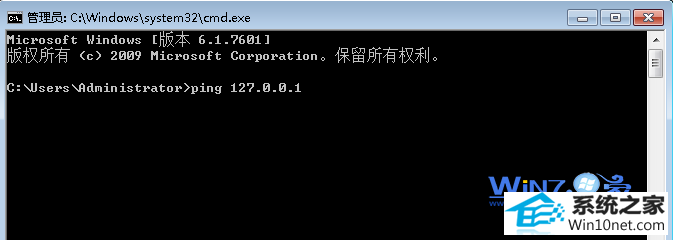
方法2、
如果是因为受到ARp攻击的状况的话,在cmd命令对话框中输入arp -d,然后回车后即可恢复上网,或者先安装ARp防火墙,然后删除C:/windows/system32/ nppTools.dll 系统文件即可。
方法3、
1)先打开“控制面板”——“网络连接”,找到当前的本地连接,右击选择“属性”选项,在弹出来的本地连接属性窗口中,双击“internet协议(TCp/ip)”;
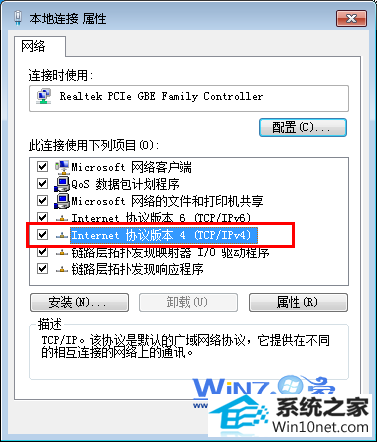
2)然后选择“使用下面的ip地址”,在“ip地址”中填写“192.168.0.1”,在“子网掩码”中填写 “255.255.255.0”,其他不用填写,点击确定按钮即可。(如果当前得计算机加入工作组或域,就要根据情况而设置了)
方法4、
打开运行对话框,然后在对话框中输入services.msc回车打开服务列表,接着在服务列表中查找到dhcp client服务,设置为自动,然后再启动起来。
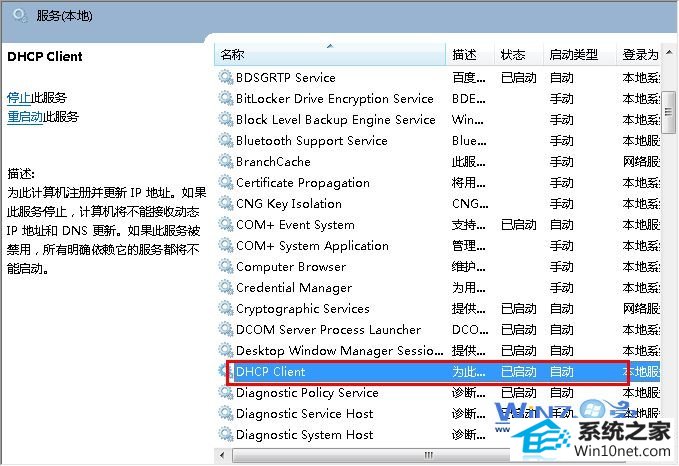
关于winxp系统路由上网dns服务器无响应怎么办小编就为大家介绍了上面的几种方法了,如果你也遇到了跟上面一样的问题的话就赶紧试试上面的方法吧,希望帮助到你们。
以上就是winxp系统路由上网dns服务器无响应的详细方案咯,老铁们是否都学会了呢?